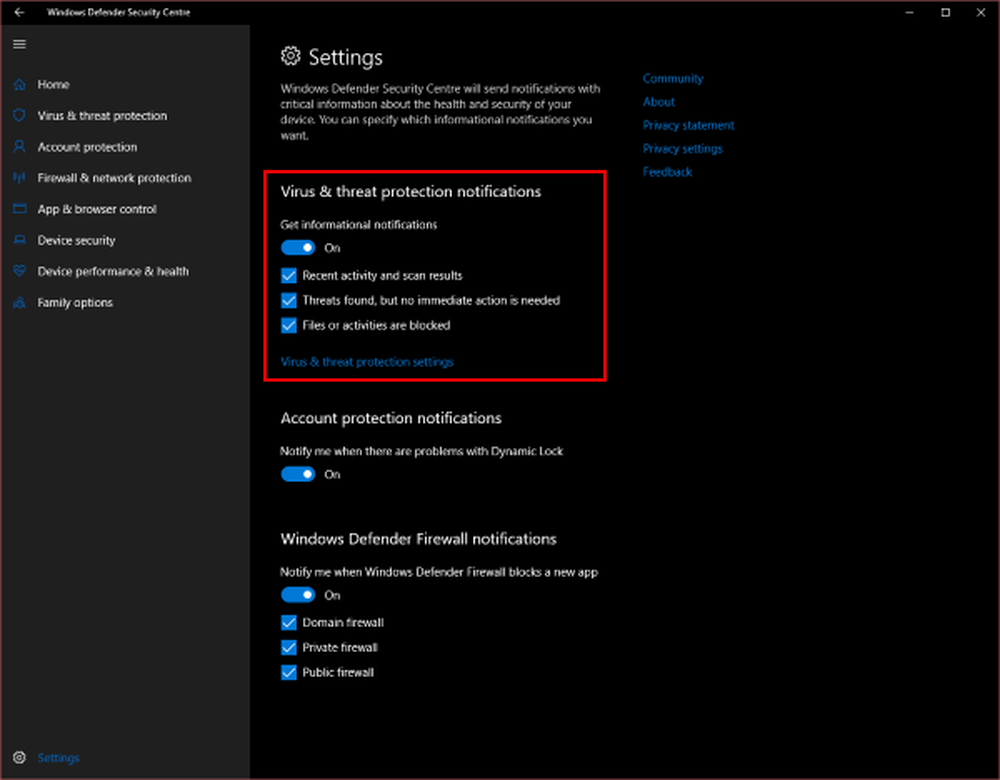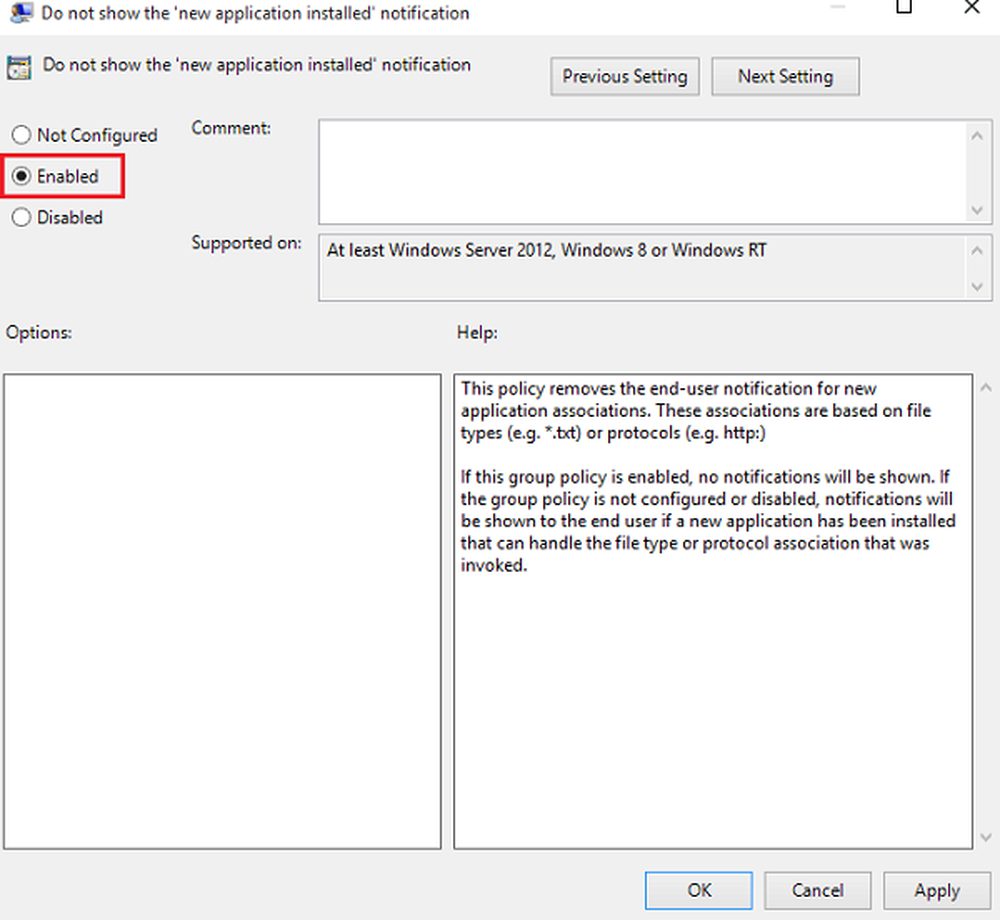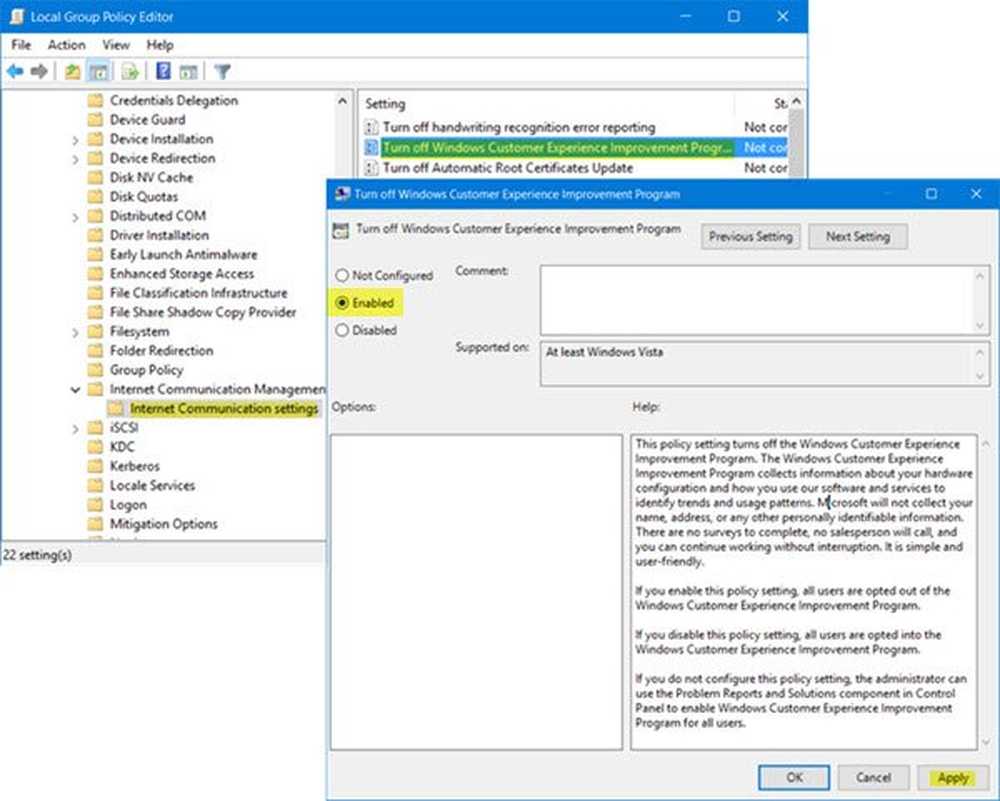Schakel Windows 8 Hot Corners uit van Charms Bar en Switcher weergeven


Tweak Windows 8 Registry
Notitie: Dit vereist een tweak in het register. Voordat u wijzigingen aanbrengt, moet u eerst een back-up maken!
Gebruik eerst de sneltoets WinKey + R om het dialoogvenster Uitvoeren te openen, type: regedit en klik op OK of druk op Enter.

Navigeer nu naar het volgende pad:
HKEY_CURRENT_USER \ Software \ Microsoft \ Windows \ CurrentVersion \ ImmersiveShell
Klik met de rechtermuisknop op de map ImmersiveShell en selecteer Nieuwe >> Key.

Dan type: EdgeUIvoor de nieuwe sleutelnaam. Klik met de rechtermuisknop en selecteer Nieuw >> DWORD (32-bit) -waarde.

Noem maar op: DisableCharmsHint en verander de waarde van 0 naar 1 en klik op OK. Hierdoor wordt de Charms-balk uitgeschakeld wanneer de muisaanwijzer in de rechter- of rechteronderhoek van het scherm wordt geplaatst.

Maak vervolgens nog een nieuwe DWORD (32-bits) waarde en noem deze: DisableTLCorner en verander de waarde van 0 naar 1 en klik op OK. Hierdoor wordt de balk van de app-schakelaar uitgeschakeld als de muisaanwijzer in de linkerbovenhoek wordt geplaatst.

Start je systeem opnieuw op en log weer in. Nu zie je dat de Charms en de app-switcher niet zo gemakkelijk naar boven komen. Je kunt nog steeds de app-switcher openen door in de linkerbenedenhoek te zweven. De aanraakgebaren zullen ook nog steeds werken.

Als u zich niet op uw gemak voelt bij het wijzigen van het register, kunt u Classic Shell installeren, het gratis vervangingsprogramma voor het Open Source Start-menu. Selecteer, om naar Instellingen te gaan, het tabblad Instellingen van Windows 8 en klik vervolgens op Alles onder Actieve hoeken uitschakelen.

Nadat je dit hebt ingesteld, bekijk je mijn andere tips om meestal op de desktop te blijven en niet te worden lastig gevallen met de nieuwe metro / moderne gebruikersinterface.
- Boot direct naar Window 8 Desktop wanneer u inlogt
- Start Menu Vervanging Start8 van Stardock
- Startmenu Vervanging Classic Shell
- Schakel het vergrendelscherm uit wanneer u de computer uit de slaapstand haalt
- Maak pdf's en foto's geopend in desktop-apps
- Maak muziek en video open in desktop-apps